Kierowanie odbiorców ułatwia dostęp do odpowiedniej zawartości odpowiednim odbiorcom. Dzięki włączeniu określania docelowych odbiorców określona zawartość będzie traktowana priorytetowo dla określonych odbiorców za pośrednictwem składników Web Part programu SharePoint, bibliotek stron i linków nawigacyjnych.
Promowanie stron, linków nawigacyjnych, kart w pulpicie nawigacyjnym Viva Connections i określonych składników Web Part określonym grupom odbiorców w SharePoint. Włączanie i stosowanie kierowania odbiorców do zawartości w celu kierowania do określonych odbiorców na stronie początkowej programu SharePoint, we wpisach wiadomości i w aplikacji mobilnej. Dowiedz się więcej o sposobie konfigurowania i wyświetlania kierowania odbiorców przez inne osoby w Organizacji.
Uwagi:
-
Poniższe kroki dotyczą kierowania odbiorców w nowoczesnym środowisku. Aby uzyskać środowisko klasyczne, postępuj zgodnie z instrukcjami dotyczącymi programu SharePoint Server.
-
Obsługiwane są grupy usługi Azure Active Directory (w tym grupy zabezpieczeń, grupy platformy Microsoft 365 i grupy dynamiczne AAD).
-
Aby po raz pierwszy włączyć określanie docelowych odbiorców dla biblioteki, musisz być właścicielem witryny.
-
Publikuj (lub opublikuj ponownie), aby zapisać zmiany wprowadzone w istniejącej zawartości strony, metadanych stron i ustawieniach kierowania odbiorców, aby funkcje kierowania odbiorców zostały zastosowane.
-
Jeśli wybrano grupę odbiorców, która została niedawno utworzona lub zmieniona, może upłynąć trochę czasu, aby zobaczyć kierowanie zastosowane do tej grupy.
W tym artykule:
-
Włączanie określania docelowej grupy odbiorców dla linków nawigacyjnych w menu
-
Włączanie określania docelowych odbiorców dla biblioteki, strony lub folderu
-
Włączanie kierowania odbiorców do składnika Web Part Wiadomości, składnika Web Part Szybkie linki, składnika Web Part Wyróżniona zawartość lub składnika Web Part Zdarzenia
-
Włączanie określania docelowych odbiorców dla kart na pulpicie nawigacyjnym Viva Connections
Włączanie określania docelowej grupy odbiorców dla linków nawigacyjnych w menu
Ważne:
-
Właściciel witryny musi włączyć kierowanie odbiorców na nawigację w witrynie. Po włączeniu dowolny edytor witryn może kierować linki menu do określonych grup odbiorców.
-
Grupy usługi Azure Active Directory (Azure AD) (w tym grupy zabezpieczeń i grupy Microsoft 365 ) są obsługiwane. Azure AD grupy dynamiczne są częściowo obsługiwane w niektórych dzierżawach.
1. W menu, do których chcesz dodać właściwości kierowania odbiorców, wybierz pozycję Edytuj.
-
W przypadku witryn aplikacji Teams opcja edycji jest wyświetlana u dołu menu po lewej stronie.
-
W przypadku witryn centrum i komunikacji opcja edycji jest wyświetlana po prawej stronie górnego menu.
2. W dolnej części menu przesuń przełącznik o nazwie Włącz kierowanie odbiorców na nawigację w witrynie do pozycji Włączone i wybierz pozycję Zapisz. Po włączeniu określanie wartości docelowej odbiorców dotyczy wszystkich menu w witrynie, w tym menu centrum i stopki.
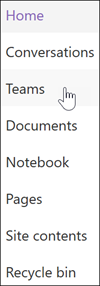
3. Obok linku, który chcesz skierować, wybierz wielokropek (...), a następnie wybierz pozycję Edytuj.
4. W wyświetlonym polu tekstowym skieruj do 10 Microsoft 365 grup lub grup zabezpieczeń.
Ważne: Gdy kierowanie odbiorców zostanie zastosowane do linku nadrzędnego, docelowa grupa odbiorców również zostanie zastosowana do podłącz i będzie widoczna tylko dla określonych przez Ciebie grup.
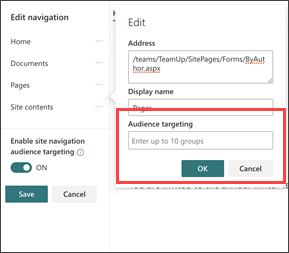
5. Po zakończeniu edytowania linku wybierz przycisk OK. Ikona potwierdza, że linki są kierowane.
Uwaga: Podczas edytowania nawigacji wszystkie linki i podłącza stają się widoczne dla edytora, łącznie z tymi, które są kierowane. Po zapisaniu nawigacja pokazuje węzły docelowe.

6. Po zakończeniu wybierz pozycję Zapisz lub, aby odrzucić zmiany, wybierz pozycję Anuluj.
Włączanie określania docelowych odbiorców dla biblioteki, strony lub folderu
Strony, pliki i foldery w zawartości witryny mogą być kierowane do określonych grup odbiorców. Wykonaj poniższe czynności dla każdego typu zawartości. W poniższych instrukcjach kierowanie odbiorców jest stosowane do stron witryny.
-
Wybierz pozycję Ustawienia, wybierz pozycję Zawartość witryny, a następnie pozycję Strony witryny.
-
W bibliotece stron wybierz pozycję Ustawienia, a następnie wybierz pozycję Ustawienia kierowania odbiorców.
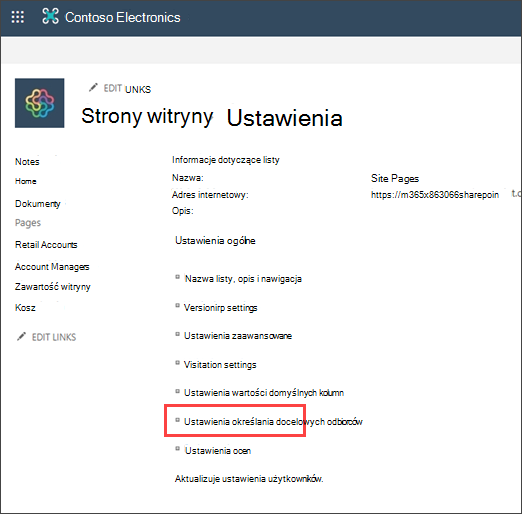
4. Zaznacz pole wyboru Włącz kierowanie odbiorców , a następnie wybierz przycisk OK. Aby powrócić do poprzedniej strony, wybierz przycisk Wstecz.
5. Następnie wybierz odbiorców. Grupa odbiorców jest definiowana przez grupy Microsoft 365 i zabezpieczeń. W razie potrzeby utwórz grupę platformy Microsoft 365 dla członków grupy odbiorców. Jeśli jesteś administratorem programu SharePoint, możesz też utworzyć grupę zabezpieczeń na Centrum administracyjne platformy Microsoft 365.
6. Z biblioteki wybierz stronę, wybierz wielokropek (...), a następnie wybierz pozycję Szczegóły.
7. W okienku szczegółów wybierz wartość właściwości Odbiorcy . Ponownie opublikuj, aby zakończyć określanie docelowych odbiorców.
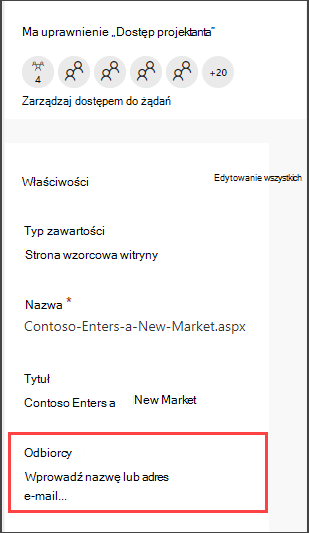
8. Na stronach witryny potwierdź, że odpowiednie grupy odbiorców są kierowane do odpowiedniej zawartości.

9. Powtórz te czynności dla bibliotek, folderów i dokumentów.
Włączanie określania docelowych odbiorców dla składnika Web Part
Kierowanie dźwiękowe można stosować do kilku różnych składników Web Part w trybie edycji. Po zastosowaniu kierowania odbiorców do składnika Web Part tylko docelowa grupa odbiorców będzie widzieć zawartość składnika Web Part. Jeśli do składnika Web Part nie zastosowano kierowania odbiorców, wszyscy odbiorcy zobaczą zawartość składnika Web Part.
Uzyskaj szczegółowe wskazówki dotyczące stosowania kierowania odbiorców do składników Web Part:
-
Składnik Web Part Wyróżniona zawartość
-
Składnik Web Part Wiadomości
-
Składnik Web Part Szybkie linki
-
Składnik Web Part Zdarzenia
Podczas konfigurowania Viva Connections dla organizacji można używać następujących składników Web Part:
-
Składnik Web Part pulpitu nawigacyjnego
-
Składnik Web Part kanału informacyjnego
Włączanie określania docelowych odbiorców dla kart na pulpicie nawigacyjnym Viva Connections
Pulpit nawigacyjny Viva Connections umożliwia tworzenie wyselekcjonowanych funkcji za pomocą kart pulpitu nawigacyjnego, które dają pracownikowi dostęp do najważniejszej zawartości i narzędzi. Te karty są zaprojektowane tak, aby umożliwić szybkie kończenie zadania przez bezpośrednią interakcję z kartą lub otwarcie szybkiego widoku na pulpicie nawigacyjnym.
Dowiedz się więcej o pulpicie nawigacyjnym Viva Connections i o tym, jak zastosować kierowanie odbiorców do kart.
Dowiedz się więcej
Przegląd
Korzystając z grup docelowych, można wyświetlać określoną grupie osób zawartość, taką jak elementy listy lub biblioteki, linki nawigacji i inną zawartość. Jest to przydatne, gdy chcesz przedstawić informacje istotne tylko dla określonej grupy osób. Można na przykład dodać zawartość do biblioteki dokumentów, która awansowała do jednego działu.
Każdy element na liście lub w bibliotece SharePoint może być kierowany do określonych grup odbiorców. W tym celu należy użyć składnika Web Part kwerendy zawartości. Inne typy składników Web Part i ich zawartość również mogą być kierowane do odbiorców.
Ponadto można kierować linki nawigacji witryny do grup odbiorców. Kierowanie linków upraszcza użytkowników, ponieważ widzą oni tylko linki nawigacyjne, które są dla nich istotne.
Aby zidentyfikować docelową grupę odbiorców, możesz użyć co najmniej jednej z następujących opcji:
-
grupySharePoint
-
Listy dystrybucyjne
-
Grupy zabezpieczeń
-
Globalni odbiorcy
Grupy odbiorców globalnych to grupy odbiorców oparte na regułach, które są utrzymywane przez administratorów SharePoint.
Każda osoba z co najmniej uprawnieniami współautora może określić docelową grupę odbiorców, o ile nazwa grupy odbiorców jest znana. Aby wyszukać grupę odbiorców według jej nazwy, aliasu lub opisu, na liście Docelowe grupy odbiorców wybierz pozycję Przeglądaj 
Elementy listy docelowej lub biblioteki dla odbiorców
W poniższej procedurze przedstawiono przykład kierowania wszystkich elementów z określonej listy, na której typ listy jest biblioteką dokumentów. Składnik Web Part kwerendy zawartości umożliwia również wyświetlanie wszystkich elementów z witryny i jej podwitryn lub wyświetlanie elementów ze wszystkich witryn w zbiorze witryn. Następnie możesz utworzyć zapytanie, aby uwzględnić docelową grupę odbiorców ustawioną dla elementów w witrynach lub zbiorze witryn.
Kierowanie elementów z listy lub biblioteki do konkretnej grupy odbiorców wymaga wykonania trzech kroków:
Krok 1. Włączanie kierowania odbiorców na liście lub w bibliotece
Po włączeniu określania docelowych odbiorców na liście lub w bibliotece możesz kierować poszczególne elementy listy lub biblioteki do odbiorców.
Uwaga: Jeśli lista lub biblioteka SharePoint jest już włączona dla określania docelowych odbiorców, zostanie wyświetlona kolumna Docelowe grupy odbiorców .
-
Dla elementu, do których chcesz kierować element, wybierz listę lub bibliotekę, która zawiera element.
-
W przypadku SharePoint lub SharePoint Server 2019wybierz pozycję Ustawienia, a następnie wybierz pozycję Ustawienia listy lub Ustawienia biblioteki dokumentów.
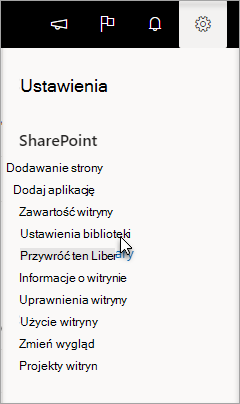
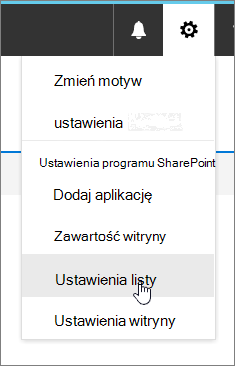
W przypadku programu SharePoint 2016, 2013, 2010 lub 2007 na pasku narzędzi listy lub biblioteki wybierz pozycję Ustawienia, a następnie wybierz pozycję Ustawienia listy lub Ustawienia biblioteki dokumentów.
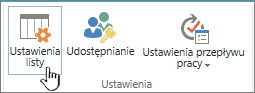
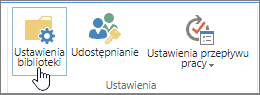
-
W obszarze Ustawienia ogólne wybierz pozycję Ustawienia kierowania odbiorców.
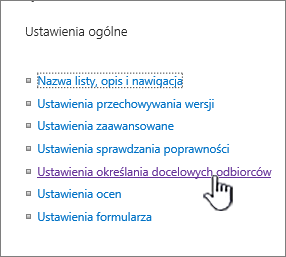
-
Zaznacz pole wyboru Włącz określanie docelowych odbiorców .
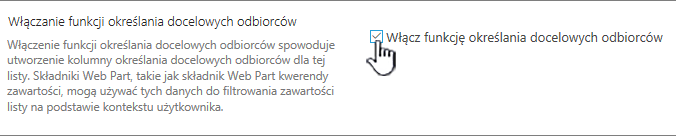
Krok 2. Określanie docelowej grupy odbiorców elementów
Po włączeniu listy lub biblioteki docelowej odbiorców możesz ustawić wyświetlanie poszczególnych elementów na liście lub w bibliotece dla co najmniej jednej grupy odbiorców.
-
Na SharePoint lub SharePoint Server 2019, po lewej stronie elementu, który chcesz zmienić odbiorców, wybierz ten obszar, wybierz szczegóły

W przypadku SharePoint 2016, 2013, 2010 i 2007 obok nazwy elementu na liście lub w bibliotece wybierz strzałkę lub wielokropek (...), a następnie wybierz pozycję Edytuj właściwości lub właściwości. W niektórych wersjach programu SharePoint może być konieczne wybranie innego zestawu wielokropka (...).
-
Na liście Docelowe grupy odbiorców dodaj co najmniej jedną grupę odbiorców.
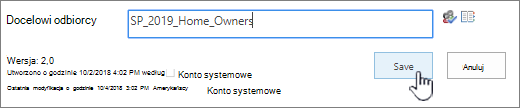
Uwaga: Jeśli na liście lub w bibliotece włączono zatwierdzanie zawartości lub przepływ pracy, może być konieczne przejście przez proces zatwierdzania.
-
Wybierz pozycję Zapisz.
Krok 3. Wyświetlanie elementu w składniku Web Part dla programu SharePoint 2016, 2013, 2010 lub 2007
Aby wyświetlić element listy lub biblioteki programu SharePoint dla określonej grupy odbiorców, możesz użyć składnika Web Part zapytania dotyczącego zawartości. Składnik Web Part kwerendy zawartości umożliwia utworzenie zapytania, które może filtrować elementy list i bibliotek.
Uwaga: W przypadku SharePoint składniki Web Part mogą być niewidoczne.
W tym przykładzie pokazano, jak wyświetlić wszystkie elementy z określonej listy docelowej grupie odbiorców. Typ listy to biblioteka dokumentów.
-
Na stronie, na której chcesz wyświetlić element, wybierz pozycję


-
W SharePoint 2010, 2013 i 2016 wybierz kartę Wstawianie , a następnie wybierz pozycję Składnik Web Part.
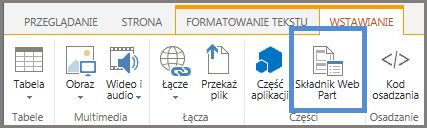
W SharePoint 2007 r. wybierz pozycję Dodaj składnik Web Part, a następnie w obszarze Domyślne wybierz pozycję Składnik Web Part kwerendy zawartości.
W obszarze Pakiet zbiorczy zawartości wybierz pozycję Zapytanie dotyczące zawartości.
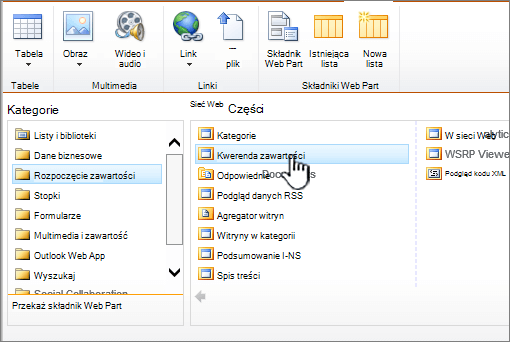
Uwaga: Jeśli zapytanie zawartości nie istnieje, skontaktuj się z administratorem SharePoint.
-
Wybierz pozycję Dodaj.
-
W przypadku SharePoint 2010, 2013 i 2016 po prawej stronie składnika Web Part wybierz strzałkę w dół

W SharePoint 2007 r. wybierz pozycję Edytuj, a aby otworzyć okienko narzędzi składnika Web Part, wybierz pozycję Modyfikuj udostępniony składnik Web Part.
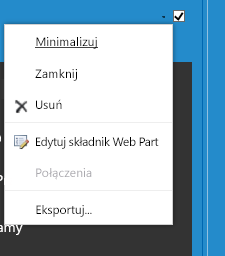
-
W okienku narzędzi w obszarze Zapytanie wykonaj następujące czynności:
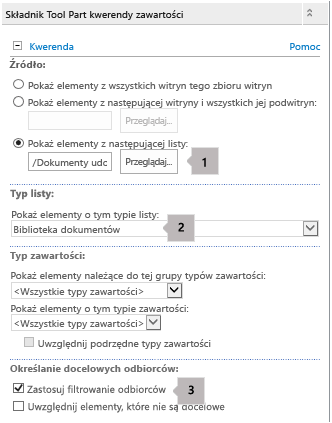
-
Wybierz pozycję Pokaż elementy z poniższej listy, a następnie określ lokalizację listy.
Uwaga: W tym przykładzie określoną listę określamy. Możesz rozszerzyć zakres, aby uwzględnić elementy na listach z więcej niż jednej witryny, wybierając jedną z pozostałych opcji.
-
W obszarze Wymagany typ listy wybierz typ listy, do których należy dany element. W tym przykładzie wybierz pozycję Biblioteka dokumentów. Zapytanie przetwarza tylko elementy z wybranego typu listy.
-
W obszarze Określanie docelowych odbiorców wykonaj następujące czynności:
Cel
Czynność
Wyświetlanie elementów listy docelowej grupie odbiorców określonej w kroku 2. Określanie docelowej grupy odbiorców elementów, gdy bieżący użytkownik jest członkiem grupy odbiorców.
Zaznacz pole wyboru Zastosuj filtrowanie odbiorców . Jest to wymagane, aby zapytanie działało poprawnie.
Wyświetlanie elementów na liście, dla których nie określono docelowej grupy odbiorców. Te elementy są wyświetlane wszystkim.
Zaznacz pole wyboru Uwzględnij elementy, które nie są kierowane . Jest to opcjonalne.
Podczas renderowania strony zawartość składnika Web Part jest wyświetlana tylko bieżącym użytkownikom należącym do określonych grup odbiorców.
-
Kierowanie składnika Web Part do grupy odbiorców
SharePoint składniki Web Part mogą być kierowane do osób, które należą do określonej grupy lub grupy odbiorców. Dzięki temu można tworzyć dostosowane strony dla określonych grup.
Uwaga: Podobnie jak wszystkie składniki Web Part, składnik Web Part kwerendy zawartości zawiera listę Docelowe grupy odbiorców w sekcji Zaawansowane okienka narzędzi. To ustawienie określa, czy sam składnik Web Part jest widoczny dla bieżącego użytkownika. W przeciwnym razie żadne z pozostałych ustawień nie ma zastosowania.
Grupę odbiorców można zidentyfikować przy użyciu grupy SharePoint, listy dystrybucyjnej, grupy zabezpieczeń lub globalnej grupy odbiorców.
-
Na stronie, na której chcesz wyświetlić element, wybierz pozycję


-
W przypadku SharePoint 2010, 2013 i 2016 po prawej stronie składnika Web Part wybierz strzałkę w dół

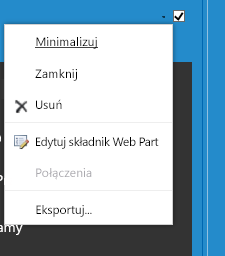
W SharePoint 2007 r. wybierz pozycję Edytuj, a aby otworzyć okienko narzędzi składnika Web Part, wybierz pozycję Modyfikuj udostępniony składnik Web Part.
-
W obszarze Zaawansowane dodaj co najmniej jedną nazwę grupy odbiorców do listy Docelowe grupy odbiorców .
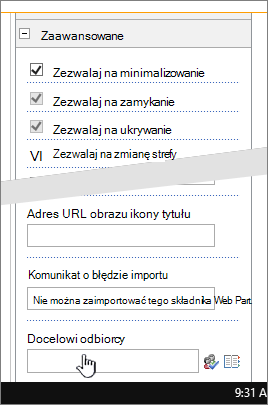
Po renderowaniu strony składnik Web Part jest wyświetlany tylko osobom należącym do określonych grup odbiorców.
Określanie docelowego linku nawigacji do grupy odbiorców
Link nawigacji na serwerze SharePoint może być kierowany tak, aby był wyświetlany tylko osobom, które należą do określonej grupy lub grupy odbiorców. Aby zmodyfikować ustawienia nawigacji w witrynie, musisz mieć co najmniej uprawnienia projektowania.
-
Na stronie, na której chcesz wyświetlić element, wybierz pozycję


-
W obszarze Wygląd i działanie wybierz pozycjęNawigacja lub pozycję Modyfikuj nawigację.
-
W obszarze Nawigacja strukturalna: edytowanie i sortowanie na stronie Ustawienia nawigacji witryny wybierz pozycję Dodaj link.
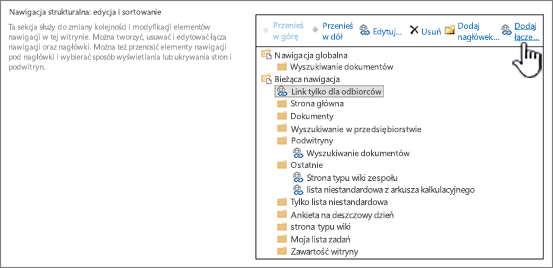
-
W oknie dialogowym Link nawigacji wprowadź tytuł i adres URL linku, a następnie dodaj jedną lub więcej nazw odbiorców do listy Odbiorców .
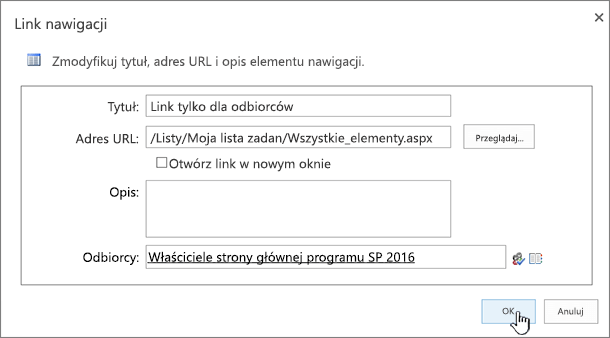
W przypadku adresu URL możesz skopiować go do schowka, klikając go prawym przyciskiem myszy, a następnie wybierając polecenie Kopiuj skrót. Jeśli nie masz tej opcji w przeglądarce, przejdź do strony, do którą chcesz utworzyć link, i skopiuj pasek adresu.
Po renderowaniu strony link nawigacji jest wyświetlany tylko osobom będącym członkami określonej grupy odbiorców.










